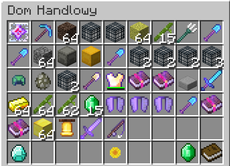Auction house: Różnice pomiędzy wersjami
(→Kupowanie) |
(→Opis) |
||
| (Nie pokazano 25 wersji utworzonych przez 2 użytkowników) | |||
| Linia 1: | Linia 1: | ||
| − | Auction house - | + | ==Opis== |
| + | |||
| + | Auction house - na nasze dom handlowy - występuje u nas w formie marketu gdzie gracze mogą wystawiać i sprzedawać własne przedmioty innym graczom. | ||
Zamieszczam pełny opis od momentu wystawienia do sprzedaży i kupna | Zamieszczam pełny opis od momentu wystawienia do sprzedaży i kupna | ||
| + | |||
| + | Ah jest dostępny jedynie na trybach: | ||
| + | * Skyblock 1 - 4 | ||
| + | * Mineblock 1 oraz 2. | ||
| + | * SeaBlock | ||
| + | * LavaBlock | ||
==Początek== | ==Początek== | ||
| − | *Są 2 sposoby na otworzenie okna Domu aukcyjnego | + | *Są 2 sposoby na otworzenie okna Domu aukcyjnego[[file:Dom handlowy.png|thumb|upright|alt=Zdjęcie nie zostało znalezione...|Dom handlowy]] |
:* Wpisanie komendy '''/ah''' | '''/auction''' | '''/auctionhouse''' | '''/market''' | :* Wpisanie komendy '''/ah''' | '''/auction''' | '''/auctionhouse''' | '''/market''' | ||
| − | :* Wejście w '''/warp market''' i kliknięcie w | + | :* Wejście w '''/warp market''' i kliknięcie w tabliczkę |
*Wyświetli nam się okno z ofertami innych graczy, na dole okna znajdują się: | *Wyświetli nam się okno z ofertami innych graczy, na dole okna znajdują się: | ||
| − | :* Diament - | + | :* Diament |
| − | :* Słonecznik - Filtr aukcji graczy gdzie można oscylować pomiędzy | + | ::* Po kliknięciu wyświetli nam się lista wystawionych przez nas przedmiotów |
| + | ::* W miejsce diamentu pojawią się żelazne drzwi, którymi można wrócić do głównej strony | ||
| + | ::* Obok pojawia się zgniły ziemniak - Anulowane/Wygaśnięte oferty - jak nazwa wskazuje można tam znaleźć oferty, które po wystawieniu postanowiliśmy anulować / przedmioty, których nikt nie kupił do zakończenia aukcji | ||
| + | ::* W miejsce szmaragdu pojawia się sztabka złota gdzie można znaleźć ostatnio wystawiane przez nas oferty | ||
| + | :* Słonecznik - Filtr aukcji graczy gdzie można oscylować pomiędzy [[file:dom handlowy 2.png|thumb|upright|alt=Zdjęcie nie zostało znalezione...|Dom handlowy]] | ||
::* Najnowsze | ::* Najnowsze | ||
::* Najtańsze | ::* Najtańsze | ||
| Linia 17: | Linia 29: | ||
:* Książka - opisuje stronę, na której się znajdujemy | :* Książka - opisuje stronę, na której się znajdujemy | ||
| − | ==Wystawianie i sprzedawanie== | + | ==Wystawianie i sprzedawanie== |
| + | |||
Aby wystawić przedmiot na ah należy: | Aby wystawić przedmiot na ah należy: | ||
| Linia 23: | Linia 36: | ||
*Wpisać '''/ah sell <cena>''' | *Wpisać '''/ah sell <cena>''' | ||
| − | Wyskoczy nam okno gdzie do wyboru mamy Potwierdź lub Anuluj | + | Wyskoczy nam okno gdzie do wyboru mamy Potwierdź lub Anuluj [[file:Dom handlowy 3.png|thumb|upright|alt=Zdjęcie nie zostało odnalezione...|Wystawianie]] |
Za każdym razem gdy wystawiamy przedmiot naliczany jest podatek w wysokości '''10%''' ceny wystawianego przedmiotu. | Za każdym razem gdy wystawiamy przedmiot naliczany jest podatek w wysokości '''10%''' ceny wystawianego przedmiotu. | ||
| + | |||
| + | Aukcja będzie widoczna do zakupu przez 12 godzin od momentu wystawienia, potem trafi do Anulowanych/Wygaśniętych ofert | ||
==Kupowanie== | ==Kupowanie== | ||
Aby kupić przedmiot ponownie wchodzimy na główną stronę domu akcyjnego | Aby kupić przedmiot ponownie wchodzimy na główną stronę domu akcyjnego | ||
Nakierowując myszkę na dany przedmiot możemy sprawdzić jego | Nakierowując myszkę na dany przedmiot możemy sprawdzić jego | ||
| − | :*Cenę | + | :*Cenę [[file:dom handlowy 4.png|thumb|upright|alt=zdjęcie nie zostało znalezione....|Kupowanie]] |
:*Sprzedawce | :*Sprzedawce | ||
| − | :* | + | :*Pozostały czas aukcji |
| + | |||
| + | Klikając na pożądany przedmiot znowu wyświetli się okno z Potwierdzeniem i Anulowaniem gdzie można się ostatecznie zastanowić na zakupem | ||
| + | |||
| + | Po zakupie przedmiot trafia bezpośrednio do ekwipunku | ||
| + | |||
| + | <font size="-30%"><p align="right">Artykuł napisany przez: CGVaxx.</p></font> | ||
Aktualna wersja na dzień 23:35, 19 lis 2020
Spis treści
Opis
Auction house - na nasze dom handlowy - występuje u nas w formie marketu gdzie gracze mogą wystawiać i sprzedawać własne przedmioty innym graczom. Zamieszczam pełny opis od momentu wystawienia do sprzedaży i kupna
Ah jest dostępny jedynie na trybach:
- Skyblock 1 - 4
- Mineblock 1 oraz 2.
- SeaBlock
- LavaBlock
Początek
- Są 2 sposoby na otworzenie okna Domu aukcyjnego
- Wpisanie komendy /ah | /auction | /auctionhouse | /market
- Wejście w /warp market i kliknięcie w tabliczkę
- Wyświetli nam się okno z ofertami innych graczy, na dole okna znajdują się:
- Diament
- Po kliknięciu wyświetli nam się lista wystawionych przez nas przedmiotów
- W miejsce diamentu pojawią się żelazne drzwi, którymi można wrócić do głównej strony
- Obok pojawia się zgniły ziemniak - Anulowane/Wygaśnięte oferty - jak nazwa wskazuje można tam znaleźć oferty, które po wystawieniu postanowiliśmy anulować / przedmioty, których nikt nie kupił do zakończenia aukcji
- W miejsce szmaragdu pojawia się sztabka złota gdzie można znaleźć ostatnio wystawiane przez nas oferty
- Słonecznik - Filtr aukcji graczy gdzie można oscylować pomiędzy
- Najnowsze
- Najtańsze
- Najdroższe
- Najstarsze
- Szmaragd - opisuje jak wystawić przedmiot na ah
- Książka - opisuje stronę, na której się znajdujemy
Wystawianie i sprzedawanie
Aby wystawić przedmiot na ah należy:
- Wziąć przedmiot, który chcemy sprzedać do ręki
- Wpisać /ah sell <cena>
Za każdym razem gdy wystawiamy przedmiot naliczany jest podatek w wysokości 10% ceny wystawianego przedmiotu.
Aukcja będzie widoczna do zakupu przez 12 godzin od momentu wystawienia, potem trafi do Anulowanych/Wygaśniętych ofert
Kupowanie
Aby kupić przedmiot ponownie wchodzimy na główną stronę domu akcyjnego Nakierowując myszkę na dany przedmiot możemy sprawdzić jego
- Cenę
- Sprzedawce
- Pozostały czas aukcji
Klikając na pożądany przedmiot znowu wyświetli się okno z Potwierdzeniem i Anulowaniem gdzie można się ostatecznie zastanowić na zakupem
Po zakupie przedmiot trafia bezpośrednio do ekwipunku
Artykuł napisany przez: CGVaxx.